 Facebookショップ連携アプリ ショップとの連携・解除方法 ID:46939
Facebookショップ連携アプリ ショップとの連携・解除方法 ID:46939
本アプリを利用してFacebookショップページとの連携を行うための操作手順です。
連携解除時の操作方法も本ページをご参照ください。
1.事前の確認事項
■アプリ(無料)の導入
Facebookショップページとの連携にはアプリ(無料)が必要です。
アプリの導入方法などは下記をご参照ください。
2.連携方法
本アプリをFacebookアカウントと連携する操作手順です。
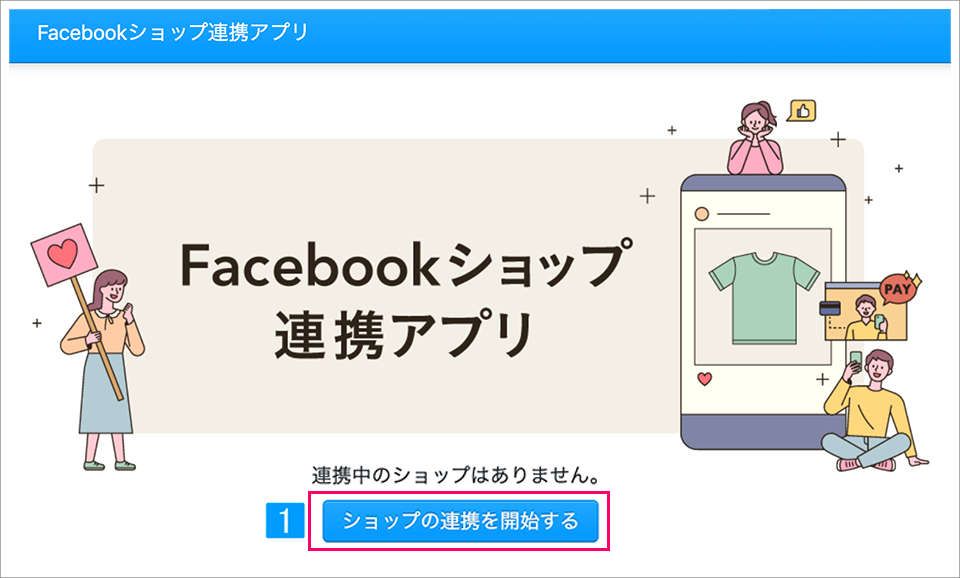
【本アプリ画面】
- [ショップの連携を開始する]をクリック

【Facebook画面】
- Facebookアカウント情報を入力し、
[ログイン]をクリック
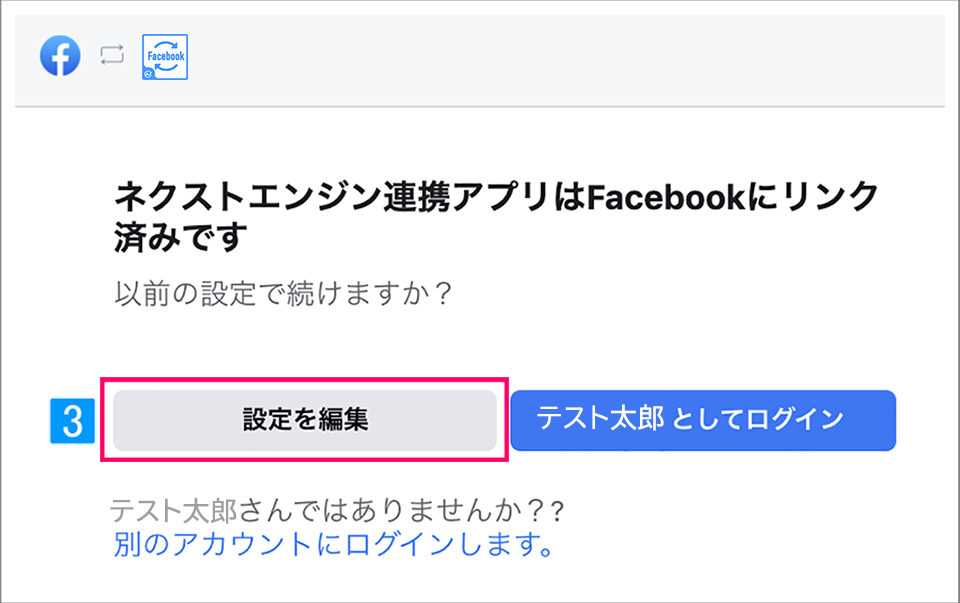
- Facebookと本アプリの連携が完了したことを
確認し、[設定を編集]をクリック
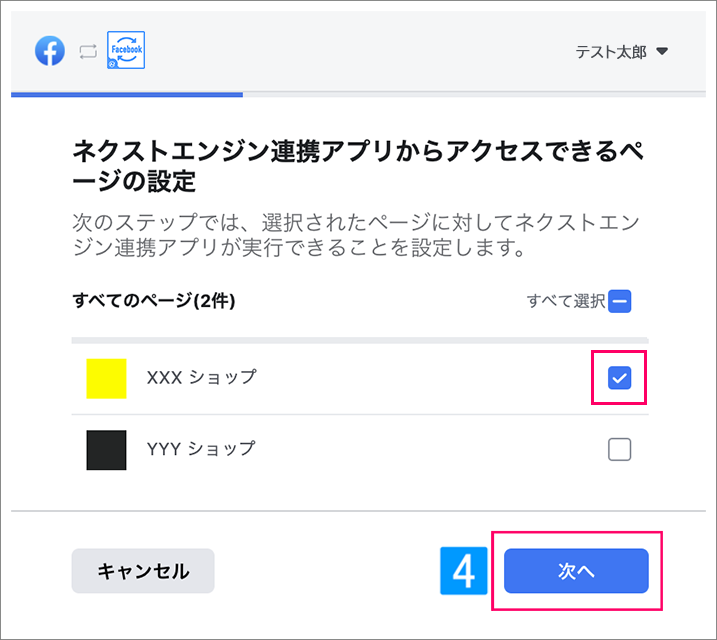
- 連携したいFacebookページを選択し、
[次へ]をクリック
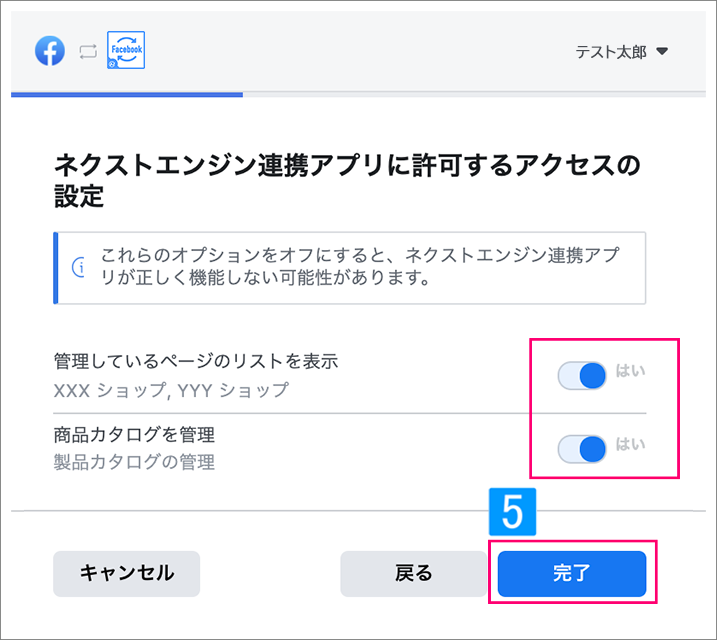
- 下記の2項目「はい」を選択し、
[完了]をクリック
・[管理しているページのリストを表示]
・[商品カタログを管理]
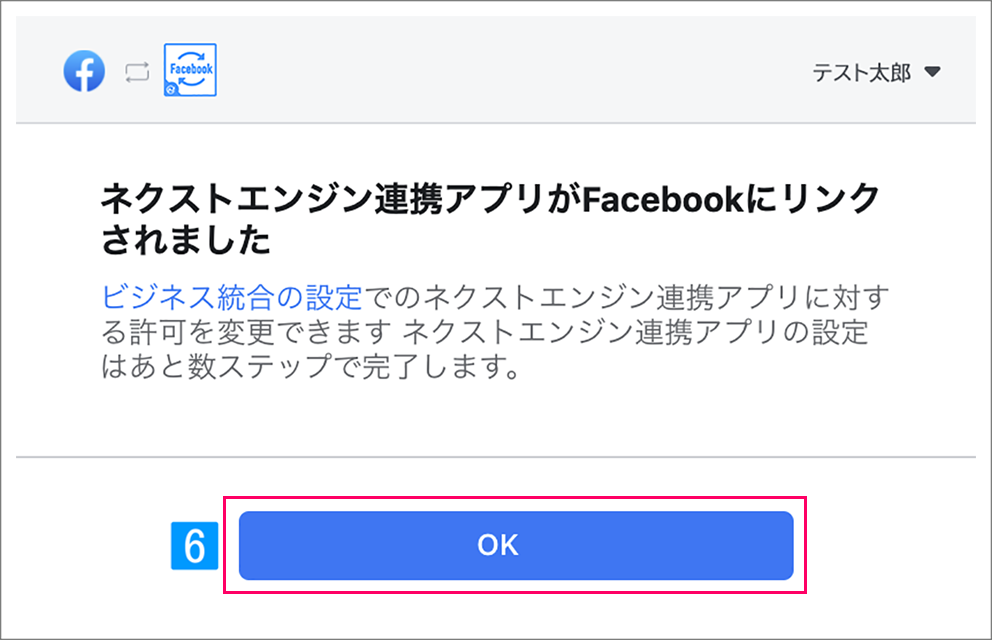
- Facebookページと本アプリの連携完了を確認し、
[OK]をクリック
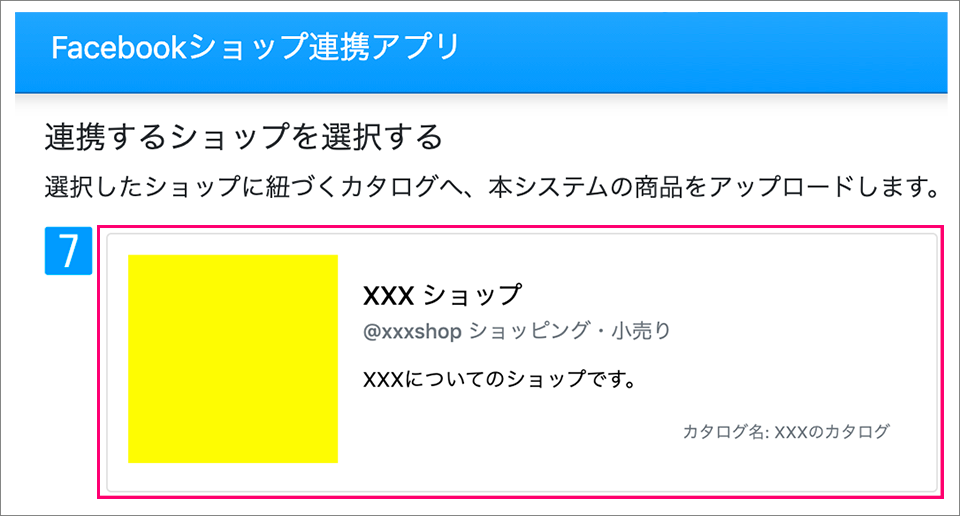
【本アプリ画面】
- 連携するショップをクリック
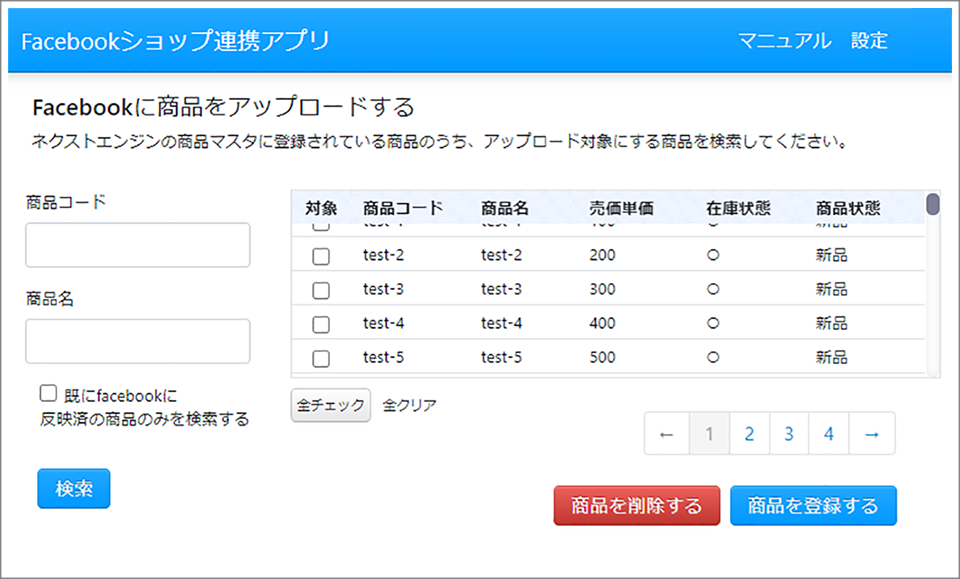
- 連携が完了し、商品の登録画面が表示されます
3.解除方法
本アプリとFacebookアカウントの連携を解除する操作手順です。
Facebookショップとの連携を解除しても、Facebookショップへ登録されている商品情報は削除されません。
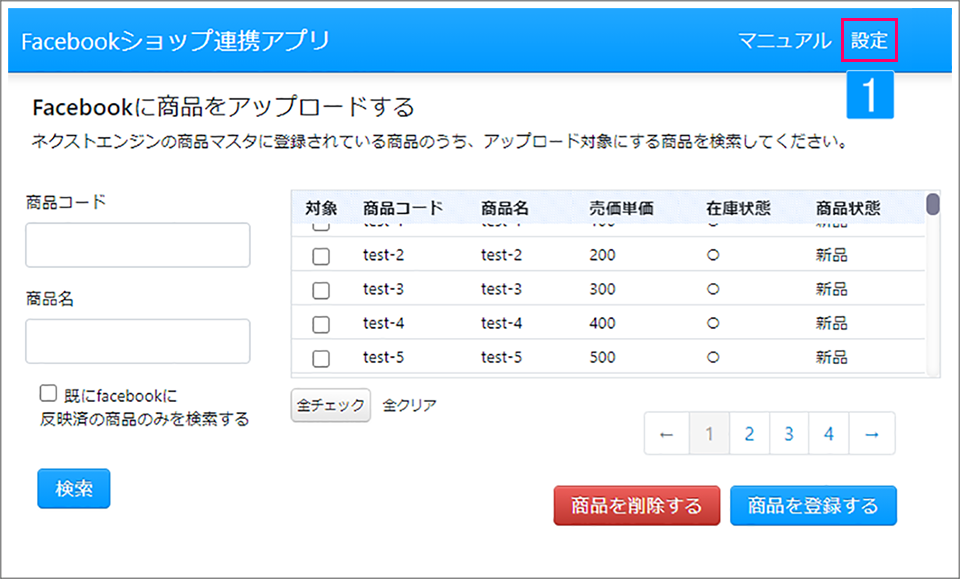
【本アプリ画面】
- [設定]をクリック
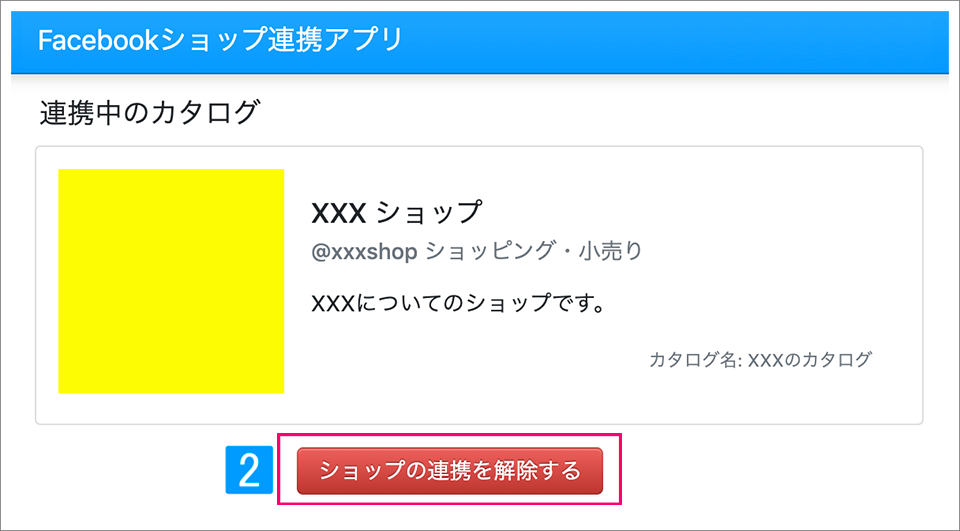
- [ショップの連携を解除する]をクリック
連携解除時の注意
ショップの連携を解除した場合、アプリ上から該当ショップへ商品登録を行った履歴([連携済]ラベル)が削除されます。

- ポップアップ内[OK]をクリック
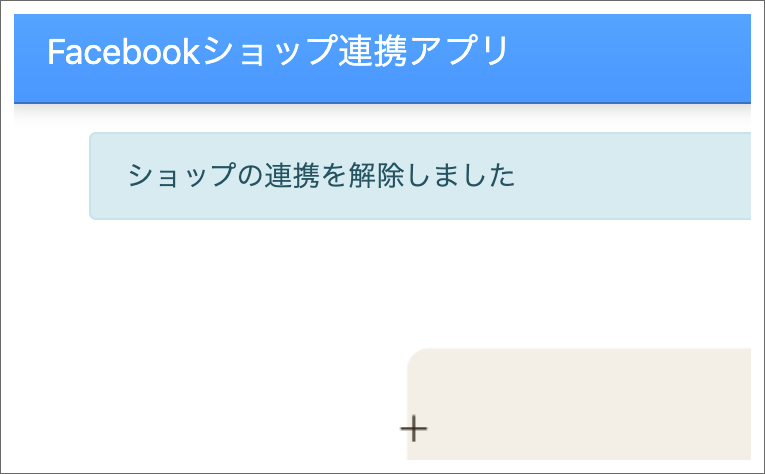
- 連携が解除され、アプリの初期設定画面が表示されます
関連するメイン機能の記事
関連する記事がみつかりませんでした。